
对于一些不经常去了解系统的朋友来说,一些像“windows xp 32bit、windows 7 64 bit”这样的专业术语就是完全看不懂了,更不用说如何来区别他们区别,还有他们对于硬件支持上的一些区分了,豆豆系统今天就详细介绍下32位系统和64位系统的区别。还有他们在硬件上的区分。
首先来看看如何判断32位系统和64位系统。这边引用了一些百度经验的资料。
怎么样查看自己的电脑是多少位的系统呢?
我的电脑→右键→属性→系统类型,就可以查看电脑的bit类型啦!
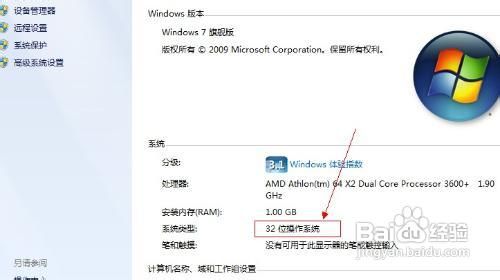
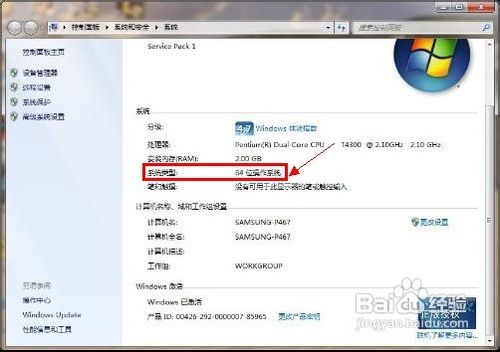
我们通常所说的32位系统就只支持4G以下的内存,如果你装的是32位系统,你装了4G以上的内存的话,那么你就浪费很多内存(RAM)了,因为32位版本最多可以处理4 GB的内存。而64位版本可以处理的物理内存(RAM)在4 GB以上,高达128GB!所以,如果你在计算机上安装32位版本的Windows,那么安装4 GB以上的RAM是没意义的!
由于处理内存的能力大,64位版本的系统可以更有效地使用处理器处理数据。因此,这增加了电脑的整体性能。概括地说64位是功能更强大的。
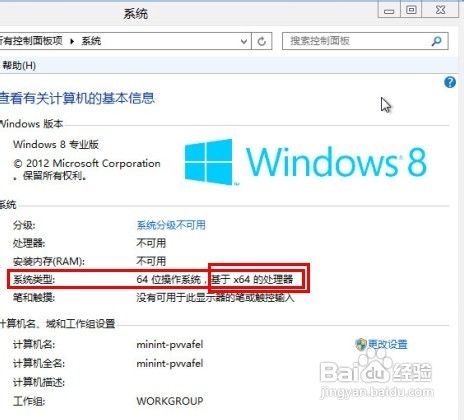
若要运行 64 位版本的 Windows,计算机必须具有支持 64 位的处理器。要查看处理器在 Windows 7 或 Windows Vista 中是否支持 64 位,请执行以下操作:
通过单击「开始」按钮,然后单击“控制面板”打开“性能信息和工具”。在搜索框中,键入“性能信息和工具”,然后在结果列表中单击“性能信息和工具”。
执行下列操作之一:在 Windows 7 中,单击“查看和打印详细的性能和系统信息”。在 Windows Vista 中,单击“查看和打印详细信息”。
在“系统”部分,您可以查看当前在“系统类型”下运行的是何种类型的操作系统,以及在“支持 64 位”下是否可以运行 64 位版本的 Windows。(如果您的计算机已经运行 64 位版本的 Windows,您将无法看到“支持 64 位”列表。)
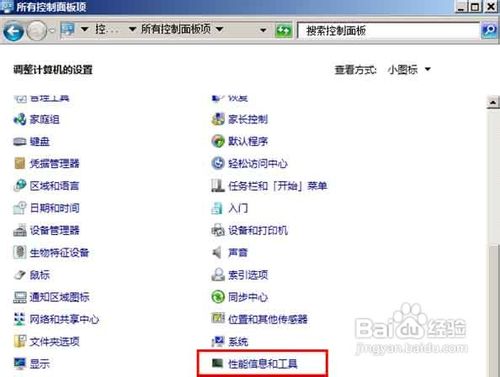
还有一个方法就是在电脑属性那里看你的CPU支不支持64位系统:如果系统类型那里显示的是32位操作系统,基于×86(也就是32位)的处理器;那么你的CPU就只支持32位系统;如果显示的是32(或64)位操作系统,基于×64(也就是64位)的处理器,同样的道理,你的CPU也就支持64位系统啦!
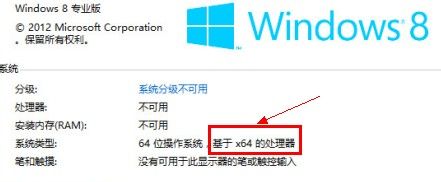
在硬件上面同样有一些区分。
64位:CPU须支持64位,能识别4G和超过4G的内存,及其他更新硬件,但兼容性稍差32位:不管CPU是32位还是64位的都能安装,最多能识别到3.25G内存,但兼容性要比64位的好一些
64位的最大优势在于能支持最大128G的内存,而32位只支持4G内存(认得出3.25G),所以为了以后升级内存考虑还是选64位的比较好。不过64位可能有些软件不支持
通过以上的一些小资料的介绍,我们可以清楚看到他们之间的区别,在给自己电脑装系统的时候也可以更好的做出判断和选择了。